Tehát a Raspbian telepítve van a Raspberry Pi-hez, talán még a Minecraftot is telepítette, és elfoglalt épület és modding. Most azt szeretné, hogy egy képernyőképet készítsen a telepítésről, hogy bemutasson néhány barátot, de hogyan?
Scrot-ot használ, ami rövid a képernyőképhez. Okos név félre kell telepítenie a Scrot-ot a Pi-jén, majd meg kell ismerkednie a parancsokkal.
A Scrot telepítéséhez nyissa meg az LXTerminal fájlt és írja be a következőt: sudo apt-get install scrot
A Scrot nem kínál semmilyen dedikált alkalmazást, mint például a Skitch a Mac-en. Ehelyett az összes képernyőkép az LXTerminal parancsokkal történik.

", " modalTemplate ":" {{content}} ", " setContentOnInit ": false} '>
A képernyő teljes képernyős megjelenítéséhez adja meg a parancsot: scrot
A Scrot a jelenlegi közvetlen PNG-ként menti a fájlokat, ami ha éppen megnyitotta az LXTerminal programot és elkezdte kiadni a parancsokat a / home / pi.
Természetesen ennél több van Scrot-nak. Beállíthat egy időzítőt, hogy egy adott időpontban egy képernyőképet készítsen, kiválasszon egy szerszámot, hogy csak a képernyő egy részét rögzítse, vagy akár azt is jelezze, hogy Scrot csak az aktuálisan aktív ablakot rögzíti.

", " modalTemplate ":" {{content}} ", " setContentOnInit ": false} '>
Például egy 10 másodperces késleltetéssel az aktív ablak képernyőképének beviteléhez írja be: scrot -u -d 10
A "-u" azt mondja a Scrotnak, hogy rögzítse az aktív ablakot, míg a "-d" aktiválja az időzítőt azzal a számmal, amelyik közvetlenül az után jelzi, hogy hová kezdje a visszaszámlálást.
Ha nem akarja, hogy Scrot mentse a képernyőképet az aktuális könyvtárba, akkor meg tudja mondani, hogy hol kell menteni, és még a nevet is megadhatja.
Egy parancs, mint például: scrot /Desktop/test.png, egy képernyőképet készít, és elmenti az asztalra a "test.png" névvel.
Az összes Scrot parancsot megnézheti : scrot -h


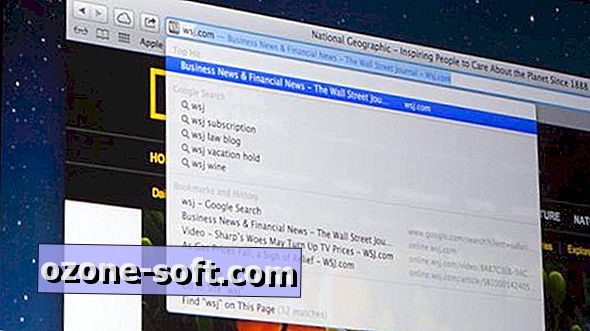










Hagyjuk Meg Véleményét